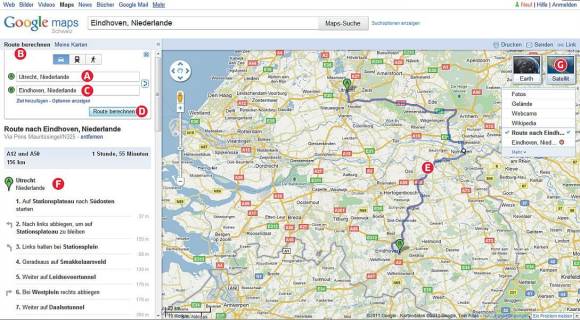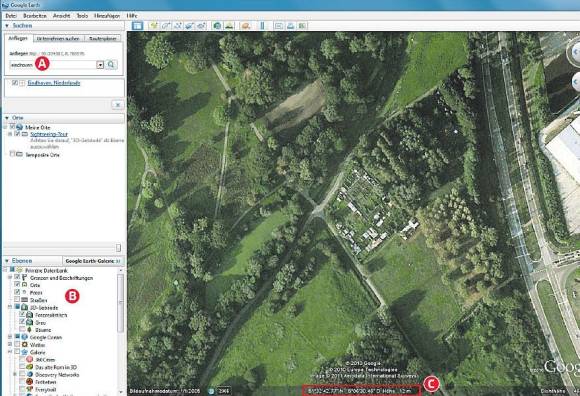Tipps & Tricks
28.03.2011, 10:23 Uhr
Praxis: mit Google auf Achse
Bevor einer eine Reise tut, sollte er sich informieren. Google unterstützt Sie dabei mit mehreren Gratisdiensten, damit Ihre Ferien und Ausflüge zum Erfolg werden. Es folgen: die besten Tipps zu Google Maps & Co.
Eine durchdachte Reiseplanung schützt nicht nur vor Enttäuschungen, sondern kann auch die Vorfreude schüren. Wo gibt es die besten Restaurants? Wie viel länger wird die Reisezeit, wenn noch eine abgelegene Burgruine besucht wird? Wie gelangt man auf dem kürzesten Weg vom Hotel ins Zentrum der Stadt? Solche und andere Fragen lassen sich dank Google schnell, zuverlässig und bequem beantworten.
Der PCtipp zeigt Ihnen, wie Sie die Karten von Google optimal nutzen. Dabei kommen drei verschiedene Anlaufstellen zum Einsatz: Google Maps im Webbrowser, die Software Google Earth sowie die Handy-Anwendung Google Karten.
Der PCtipp zeigt Ihnen, wie Sie die Karten von Google optimal nutzen. Dabei kommen drei verschiedene Anlaufstellen zum Einsatz: Google Maps im Webbrowser, die Software Google Earth sowie die Handy-Anwendung Google Karten.
Ab der nächsten Seite: Streckenplanung im Web
Der schnellste Weg zum Kartenmaterial von Google ...
Der schnellste Weg zum Kartenmaterial von Google führt über einen Webbrowser wie den Internet Explorer oder Firefox. Rufen Sie mit Ihrem Browser einfach die Adresse www.google.ch/maps auf.
Orte finden
Wollen Sie lediglich wissen, wo ein bestimmter Ort liegt? Geben Sie seinen Namen im Suchfeld ein, Screen 1 A, und drücken Sie die Enter-Taste. Sofort erscheint der gewünschte Ausschnitt.
Wichtig ist, dass man Google auch etwas zutraut. Viele Anwender glauben, dass eine Zieladresse exakt benannt werden muss. Das ist bei Google Maps überhaupt nicht der Fall. Es reicht zum Beispiel die Eingabe des Begriffs Glattzentrum, damit Ihnen Google eine Reise nach Wallisellen empfiehlt. Bei Adressen und Begriffen, die nicht korrekt geschrieben werden, schlägt Google zudem in bewährter Manier die richtige Schreibweise vor.
Routen berechnen
Routen berechnen
Ein Auge auf das Ziel zu werfen, ist schön und gut. Doch oft möchte man auch wissen, wie lange die Reise dauert. Kein Problem: Klicken Sie auf den Link Route berechnen, Punkt B. Geben Sie den Start- sowie den Zielpunkt, Punkt C ein und klicken Sie auf die Schaltfläche Route berechnen, Punkt D. Flinker als jedes Navigationssystem zeigt Google Maps mit einer Linie die schnellste Strecke, Punkt E an. Ausser der visuellen Darstellung finden Sie in der linken Spalte zudem die exakte Beschreibung der Route, Punkt F.
Möchten Sie einen kleinen Umweg machen, um eine Sehenswürdigkeit zu besuchen? Klicken Sie dazu auf die lila Linie, halten Sie die Maustaste gedrückt und ziehen Sie die Linie wie ein Gummiband zur gewünschten Ortschaft. Einen Augenblick später wird die Routenführung angepasst.
Vertiefte Ansichten
Vertiefte Ansichten
Jetzt wird es Zeit, einen genaueren Blick auf das Ziel zu werfen. Verwenden Sie am einfachsten das Scrollrad der Maus, um den Zielort heranzuzoomen. Oft zeigt Ihnen Google in der linken Spalte die Adresse von Restaurants, Fotos der Umgebung oder interessante Orte. Sie können der Darstellung zusätzlich auf die Sprünge helfen, indem Sie mit der Maus in der rechten oberen Fensterecke auf das Symbol Satellit, Punkt G zeigen. Es öffnet sich ein Menü, in dem Sie zum Beispiel passende Artikel aus Wikipedia und andere Informationen abrufen können. Wenn Sie mit der linken Maustaste auf das Symbol klicken, schaltet Google Maps in die Satellitenansicht um.
Link zur Webseite
Link zur Webseite
Ergänzen Sie im Suchfeld die Adresse um Begriffe wie Museum, Restaurant oder Markt. Die Treffer werden durch kleine Pins symbolisiert. Klicken Sie darauf, um weitere Informationen abzufragen. In den meisten Fällen sehen Sie nicht nur die Adresse des Ziels, sondern auch einen direkten Link auf seine Webseite.
Die Welt in 3D
Viele sind mit Google Maps bestens bedient. Allerdings bietet die Gratis-Software Google Earth noch einige Funktionen mehr, die bei der Reiseplanung nützlich sind. Sie erhalten die Software unter www.google.ch/earth. Sie zeigt die ganze Welt in 3D.
Informationen einblenden
Informationen einblenden
Das Vorgehen deckt sich mit demjenigen bei Google Maps. Geben Sie in der linken oberen Ecke die gewünschte Ortschaft ein und drücken Sie die Enter-Taste, Screen 2 A. Nun sehen Sie nicht nur die Ansicht des Orts, sondern vielleicht auch mehr Informationen, als Ihnen lieb sind. Unter Umständen fehlen aber auch wichtige Hinweise. Über die Felder in der linken unteren Ecke bestimmen Sie, welche Attraktionen, Grenzen etc. eingeblendet werden, Punkt B.
GPS-Koordinaten
GPS-Koordinaten
Heute ist es die normalste Sache der Welt, dass man auf Reisen ein Navigationsgerät mit GPS verwendet. Die meisten Navis finden eine Adresse aber nur, wenn sie bereits im Kartenmaterial hinterlegt ist. In abgelegenen Gebieten kann das zu einem Problem werden. Suchen Sie den Ort in Google Earth. Fahren Sie mit der Maus über die gefundene Stelle, zum Beispiel über die Einfahrt des Campingplatzes. Nun können Sie am unteren Fensterrand die exakten Koordinaten, Punkt C ablesen, die sich im Navigationsgerät eingeben lassen – sofern es diese Funktion unterstützt.
Navigation vor Ort
Navigation vor Ort
Heute gehört es bei Handys zum guten Ton, dass eine Navigationslösung ab Werk integriert ist. Die Software von Google hört auf den Namen Karten. Sie bietet Funktionen, die man bei Google Maps und Google Earth vergeblich sucht. Der einzige Nachteil: Im Ausland fallen Roaming-Gebühren an, da die Karten nicht auf dem Handy gespeichert sind, sondern übers Internet geladen werden müssen.
Google Karten gibt es für alle wichtigen Handy-Betriebssysteme (www.google.de/mobile/maps). Auf dem iPhone und auf Handys mit Android-System ist sie vorinstalliert.
Treffer ablegen
Treffer ablegen
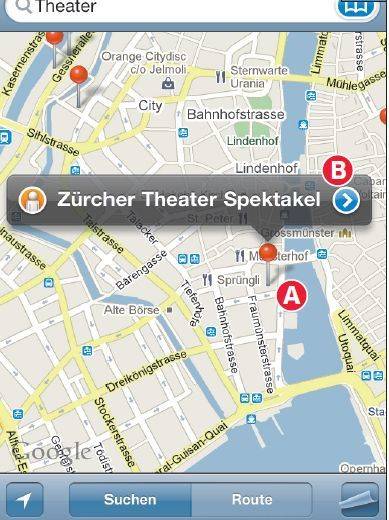
Screen 3: auch unterwegs immer orientiert - dank Google Karten
Fussgängernavigation
Fussgängernavigation
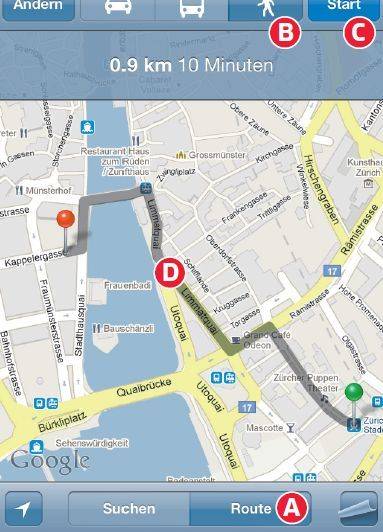
Screen 4: Google Karten auf dem Handy ist ebenfalls für Fussgänger geeignet
Kommentare
Es sind keine Kommentare vorhanden.